小米手机照片怎么上传到电脑 小米手机连接电脑传输文件的方法
更新日期:2024-03-23 00:35:34
来源:投稿
最近小编使用小米手机拍摄了很多照片,想要上传到电脑上进行保存,却不知道怎么操作,于是小编就到网上研究了一下小米手机连接电脑传输文件的方法,终于成功的进行了上传,下面小编就把自己使用的方法带来给大家,大家赶紧来系统看看吧。

小米手机照片怎么上传到电脑?
方法一、
1.电脑安装小米手机USB驱动,然后小米手机连接电脑,打开“我的电脑”,打开“便捷设备”;
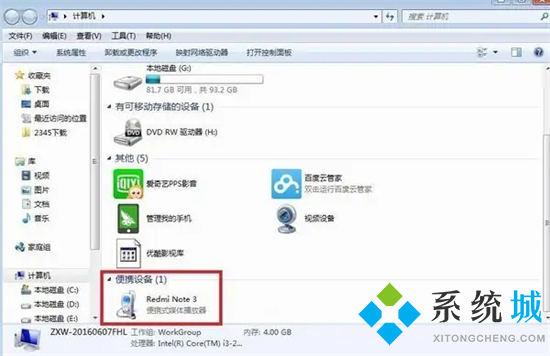
2.打开“便捷设备”,选择SD卡或内部存储设备文件夹;
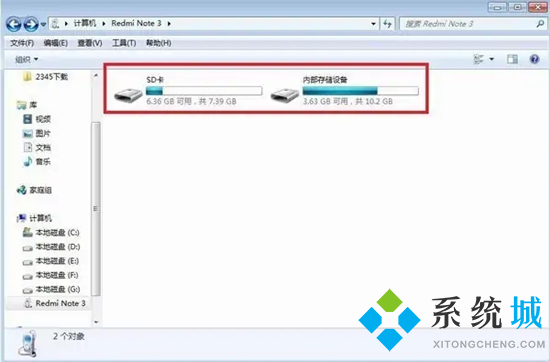
3.打开文件,选择图片,右键菜单复制到电脑文件夹就可以存储在电脑中。
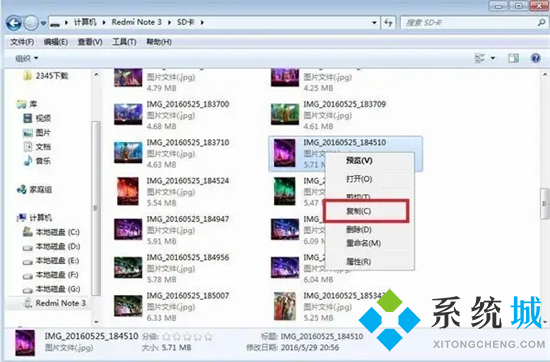
方法二、
1.在小米手机桌面上找到文件管理的图标,点击进入文件管理器;
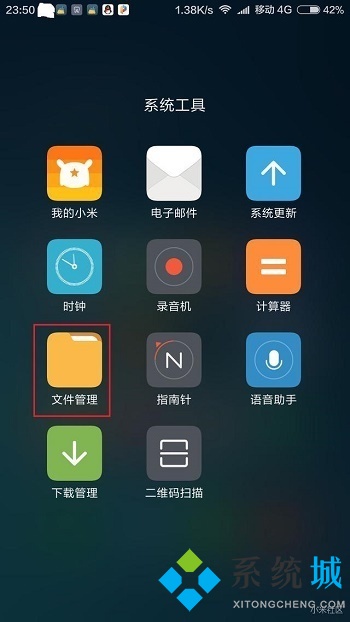
2.选择分类栏目下的远程管理,点击进入;
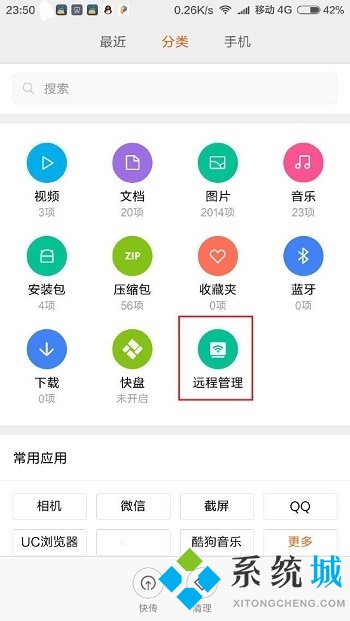
3.在最下面点击“启动服务”,同时也可以看到一个FTP的地址。这个是默认的地址,前面是手机在局域网内的内网IP,后面是端口,可以自定义;
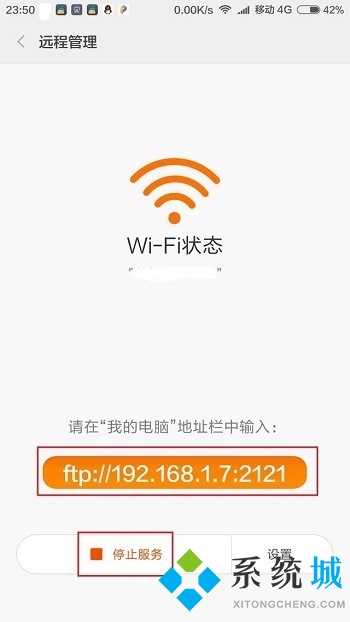
4.返回到电脑上,在我的电脑上打开资源管理器,在地址栏输入上面这个FTP的地址,然后回车就可以。等一下就会把手机上文件夹全部列出来;
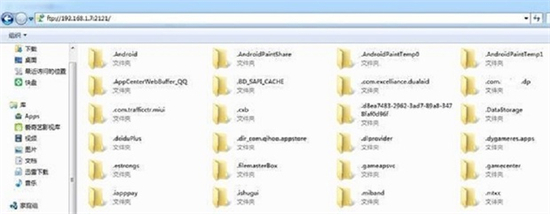
5.现在就可以随意地操作手机上的文件,可以新建文件夹,复制移动等。这边如果要上传截屏图片的话就要找到一个名为DCIM的文件夹;
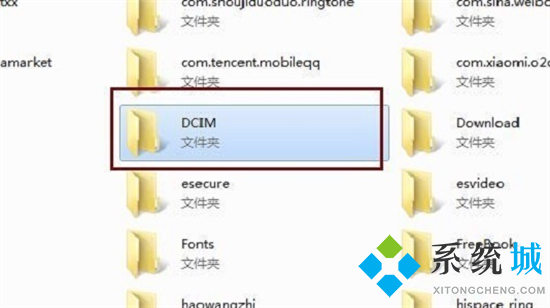
6.这个文件夹存放了手机拍摄的图片以及截屏的图片;
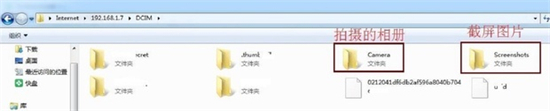
7.进入screenshots截屏图片文件夹,所有的截图都在这里面,不过由于不能查看缩略图所以只能以文件名来判定,文件名是以日期时间来命名的,所以也比较容易看到;
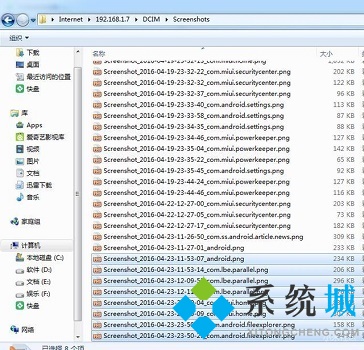
8.现在只要把这些图片选中复制后粘贴到电脑随便一个文件夹就可以,比如创建一个文件夹专门存放手机图片。
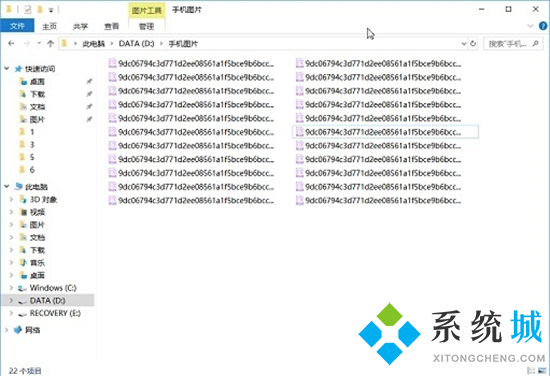
方法三、
1.打开手机qq客户端,点击下方的联系人;
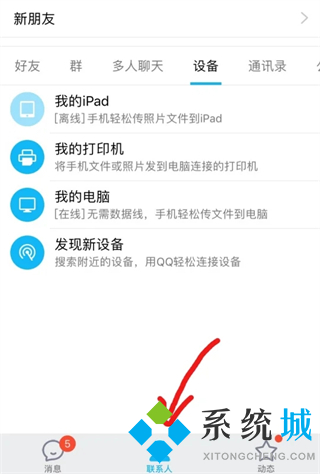
2.然后点设备中的“我的电脑”即可发送照片。
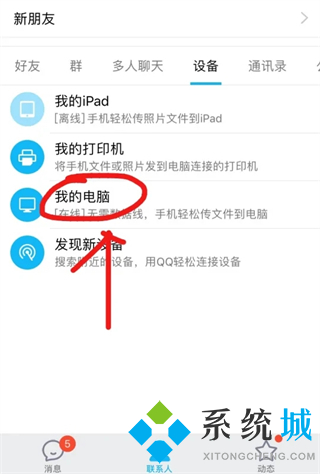
方法四、
1.登陆小米账号;
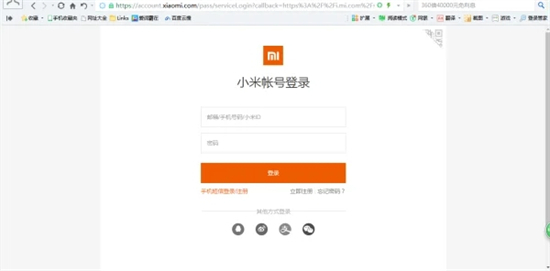
2.进入登陆后的界面,点击云相册,即可看到手机上的照片。
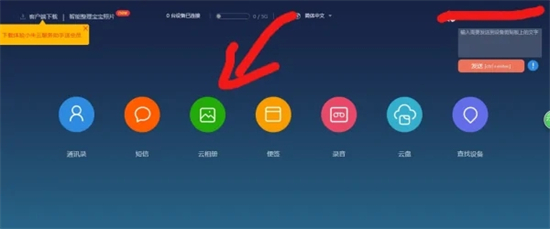
以上就是小编为大家带来的小米手机照片怎么上传到电脑的方法了,希望能帮助到大家。
- monterey12.1正式版无法检测更新详情0次
- zui13更新计划详细介绍0次
- 优麒麟u盘安装详细教程0次
- 优麒麟和银河麒麟区别详细介绍0次
- monterey屏幕镜像使用教程0次
- monterey关闭sip教程0次
- 优麒麟操作系统详细评测0次
- monterey支持多设备互动吗详情0次
- 优麒麟中文设置教程0次
- monterey和bigsur区别详细介绍0次
周
月












